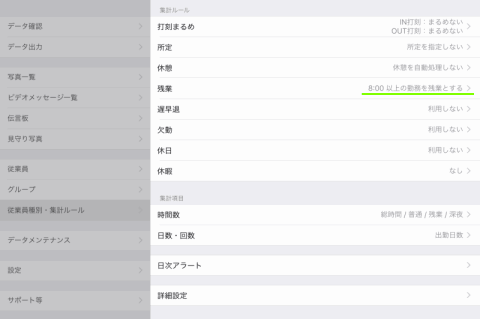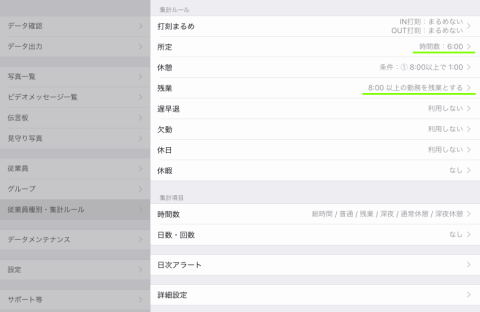2016/11/15/02. タブレット タイムレコーダーの集計ルール設定
【集計ルール設定1:残業】
8時間以上の勤務を自動で残業とする
タブレット タイムレコーダーでは、企業ごとに異なる就業規則や勤務規定に合わせて、
きめ細かな設定ができます。
そこで今回から、具体的な集計ルールを取り上げてその設定方法を紹介していきます。その他の集計ルール設定については【目次】集計ルール設定の解説記事一覧をご覧ください。
この記事では、一定の時間数以上の勤務を残業とする設定方法を、具体例を用いて解説します。残業に関する設定方法をまとめた記事もございますので、気になる方は【集計ルール設定】残業を集計するをご覧ください。
8時間以上の勤務を自動で残業とする
- 管理 > メニュー > メンバー種別・集計ルール > (設定したいメンバー種別) > 集計ルール
皆さんの勤め先では、残業時間はどのようなルールで計算されていますか?
労働基準法では、1日では8時間以上の勤務が割増賃金の対象とされていますが、便宜上18時以降の勤務を残業扱いとしているケースもあれば、6時間を超えたら残業としているケースもあります。
残業の呼び方が「法定外残業」「時間外労働」「超過勤務(超勤)」など様々あるように、計算方法も多種多様ですね。
ここでは例として、残業の集計ルールが次の2つの場合の設定方法をそれぞれ紹介します。
集計ルール設定画面へは以下の順にタッチして移動します。
- ◆ 1. 早番・遅番など勤務の時間帯は様々で、1日の勤務が8時間を超えると残業
-
この場合、集計ルールを次のように設定します。
● 残業 > 残業の定義: 所定に関わらず、一定時間以上の勤務
● 残業 > 時間数: 8:00 - ◆ 2. 1日の所定勤務は6時間と決められているが、割増がつくのは8時間を超えた部分
-
この場合、集計ルールを次のように設定します。
● 所定 > 所定勤務の指定方法: 時間数
● 所定 > 所定時間数: 6:00
● 残業 > 残業の定義: 所定に関わらず、一定時間以上の勤務
● 残業 > 時間数: 8:00
なお所定時間数の設定は、遅早退(時間の不足)の自動判定や有給休暇取得時の時間数換算などに利用できます。
こうした集計処理が必要なく、8時間以上を残業として集計できれば良いという場合は、所定の設定は必要ありません。
またここでは残業を8時間以上としましたが、
● 残業 > 時間数: 8:00
の値を変えることで、7時間30分以上、10時間以上などのルールにも対応できます。
皆さんに合った例はありましたか?
もし見つからなければ、サポーターフォーラムよりお気軽にお問い合わせください。
次回は「18時以降の勤務を自動で残業とする」を紹介します。